标签打印软件如何制作警告标识牌 点击:145 | 回复:0
在制作各种标签或者标识牌时,通常会用到标签软件,而且现在专业的标签打印软件对打印设备或者打印材质都是没有什么限制的, 就像一些特殊的标识牌或者指示标牌,在标签打印软件中同样也是可以在标签打印软件中设计制作并连接打印设备进行打印的。下面我们就中琅标签打印软件来看一下下面这种警告标签的具体制作方法。

一、打开中琅标签打印软件,点击新建标签,选择合适的打印设备,并设置纸张大小及布局参数:
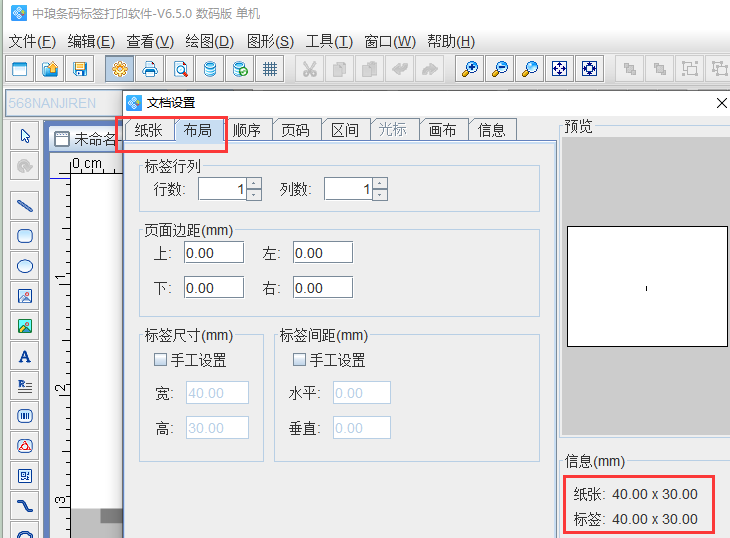
二、绘制矩形框并修改颜色 从样标来看,图中包含两个矩形框,上面一个底色为黄底黑字,下面的为白底黑字;点击左侧工具栏中的矩形图标,在画布上绘制矩形,并双击填充背景色:
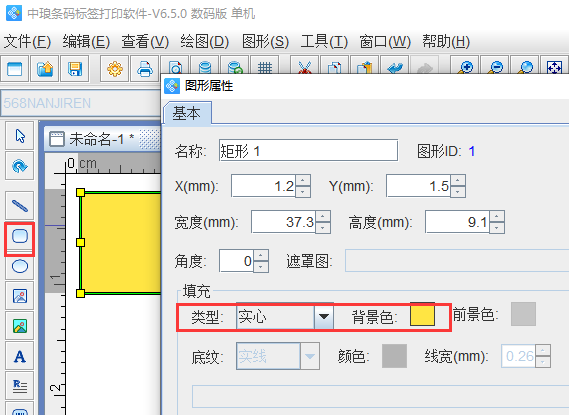
下面的矩形可直接绘制矩形框,位置调整为和上方矩形左右对齐,调整合适位置:
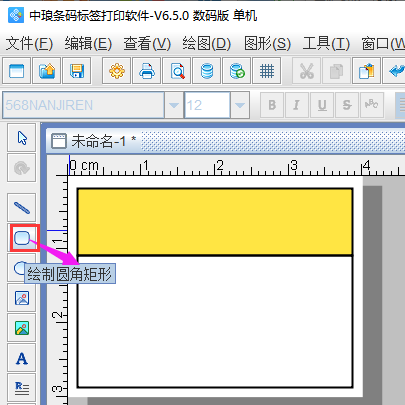
三、添加保养标签中图片,点击左侧工具栏中上方的图片按钮,先绘制图片样式并双击打开其“图形属性-数据源”窗口,点击左侧“+”,在手动输入状态下点击“浏览”选择需要导入的图片添加即可:
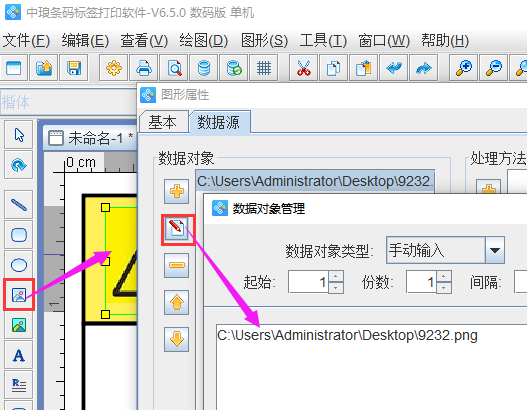
下方图片可用相同方法添加导入即可。
四、添加标签文字,样图中文字为固定不变内容,所以添加时,均可使用“手动输入”的添加方式添加即可:
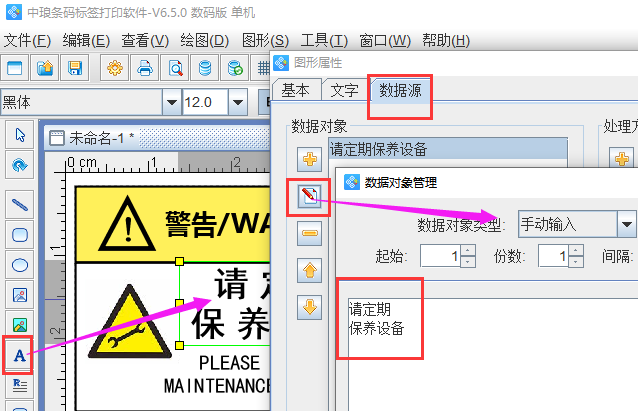
添加文字后,调整字体字号或者字间距等可在“图形属性-文字”窗口中调整,
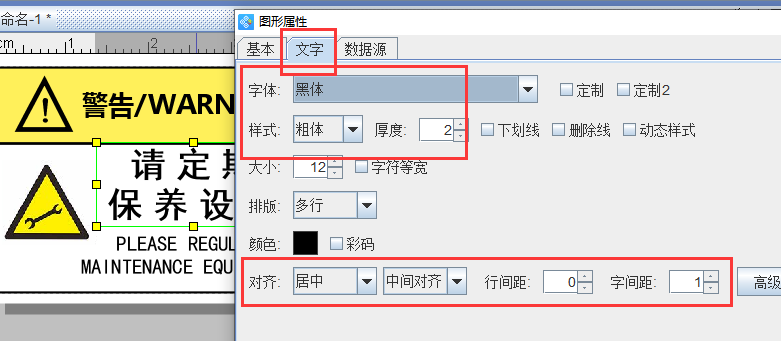
综上所述,标签内容添加完毕后,即可点击上方工具栏中的打印预览按钮,查看预览效果,核对无误后,即可点击打印机图标设置打印页数,连接打印机打印。
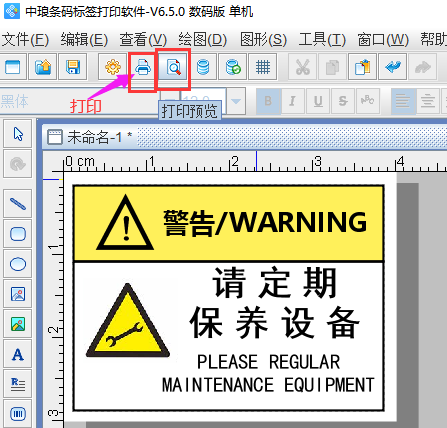
另外,打印之后,也可以保存标签文件,以便后续打开使用:
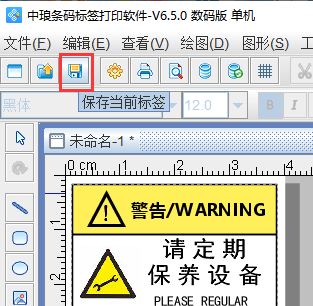
综上所述,就是在中琅标签打印软件中制作保养提示标签的全部步骤了,如需制作类似标识牌可参照本文教程来操作,如果需要批量制作产品标签等,中琅软件也可以通过数据库导入来实现批量打印可变内容。
楼主最近还看过
- 求救,SIEMENSSTEP7-MicroWIN...
 [1984]
[1984] - 专业电气绘图软件
 [5348]
[5348] - VB界面上的控件与串行口的连...
 [2220]
[2220] - PLC编程实例之3个计数器构成...
 [3203]
[3203] - 最近市场上出现一种组态软件...
 [5609]
[5609] - 有需要三菱软件GX-Develop7的...
 [2519]
[2519] - 大家谈谈:组态软件在实现远程...
 [5383]
[5383] - PLC培训学习光盘
 [2222]
[2222] - 请问各位哪里能下sql 2000 f...
 [2077]
[2077] - 法国达索catia正版软件
 [3501]
[3501]

官方公众号

智造工程师
-

 客服
客服

-

 小程序
小程序

-

 公众号
公众号

















 工控网智造工程师好文精选
工控网智造工程师好文精选
